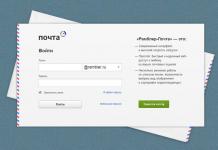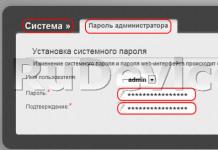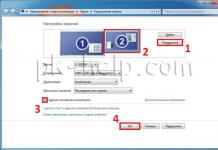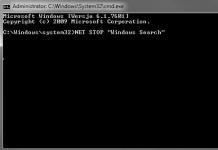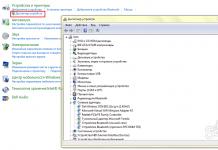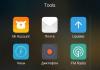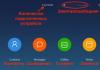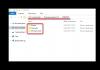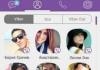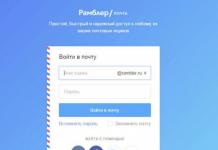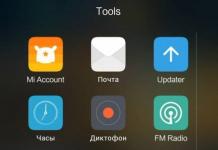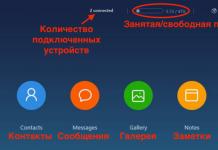Puno Trojanci Kada ste na računalu, prvo što trebate učiniti je deaktivirati antivirus. U ovom slučaju, uklanjanje zlonamjernog softvera iz sustava i vraćanje punopravni rad antivirusni program postati glavni prioriteti.
upute
upute
Ako nakon teške provjere disk ili flash pogon s antivirusnim softverom otkrili ste da nedostaje potrebne informacije, onda nemojte žuriti s uklanjanjem zaštitnog softvera. Skrivene datoteke mogu se vratiti bez korištenja uslužnih programa kao što su Recuva ili TestDisk.
Oporavak od karantene
Antivirusni program nije izbrisao podatke, već ih je samo sakrio stavljajući ih u posebnu pohranu – karantenu. Možete vratiti skrivene datoteke pomoću sučelja antivirusni uslužni program. Na primjer, ako ste provjerili sustav uslužnim programom Virus Kaspersky Alat za uklanjanje, zatim slijedite ove korake:
Izbrisana datoteka bit će vraćena u mapu iz koje je nestala nakon skeniranja sustava. Provjerite nema li virusa u podacima koje ste vratili. Antivirusni program također može pogriješiti, ali bolje je provjeriti datoteke s nekoliko uslužnih programa. Ako datoteke nedostaju nakon čišćenja računala ESET antivirus Pametna sigurnost, tada ih možete vratiti ovako:

Na popisu ćete vidjeti sve skrivene datoteke koje je program označio kao sumnjive. Među njima možda nema virusa, ali vratite samo onu datoteku za koju ste sigurni da je sigurna. Desnom tipkom miša kliknite na njega i odaberite "Vrati". 
Datoteka izbrisana nakon pokretanja antivirusnog programa bit će vraćena u mapu u kojoj je bila prije nego što je virus pretraživan na računalu. Ako ova mapa ne postoji, pojavit će se prozor Windows Explorer, kroz koji je potrebno odrediti novu lokaciju za pohranu podataka.
Drugi antivirusni programi nude sličan postupak za oporavak greškom obrisanih podataka. Jedina razlika je mjesto karantene: ponekad možete doći do izoliranih informacija GUI program ne radi. Ako naiđete na takav problem, pokušajte potražiti mapu s nazivom kao što je "Karantena" u antivirusnom direktoriju.
Vidjeti skrivene mape stvoreno antivirusom:

Ako u ovoj antivirusnoj mapi nema karantene, ponovno idite na AppData, ali ne na Roaming, već na Local. Ovdje će također biti antivirusni imenik. Unutar njega trebala bi se nalaziti mapa "Karantina", koja sadrži skrivene podatke.
Dodavanje izuzecima
Vraćanje podataka nije dovoljno - morate ih dodati i u iznimke. U protivnom će antivirusni softver poslati datoteku natrag u izolaciju nakon vraćanja podataka iz karantene. Pogledajmo algoritam za dodavanje iznimaka na primjeru ESET Smart Sigurnost:

Nakon spremanja promjena, obnovljene datoteke neće biti tražene i izbrisane od strane antivirusnog programa. Postupak dodavanja iznimkama nije isti na različite antiviruse, tako da ćete ovu značajku morati sami potražiti u postavkama.
I ne čekajući nastavak koji ste obećali Kako, odlučio sam sam instalirati ovaj antivirusni program na svoje kućno računalo, ali sam se suočio s nekim nejasnoćama. Preuzmite instalacijski program sa službene web stranice www.avast.com/ru, a zatim ga instalirajte na kućno računalo ovaj program, ali ispada da ga ipak treba registrirati. Riješio sam to, sada ne mogu shvatiti postavke. Konkretno, zanima me Sandbox ili sandbox funkcija, mnogi ljudi sada pričaju o tome, ovo je neka vrsta virtualnog okruženja u kojem možete pokrenuti bilo koju sumnjiv program, bez straha od zaraze cijelog sustava ako se nešto dogodi. Dakle, nalazi se u postavkama, ali ne razumijem radi li ili ne. I još uvijek ne mogu pronaći ovakav korisna funkcija poput Scan on boot, kažu da je vrlo dobar lijek od ransomware bannera i ako je omogućeno, Avast provjerava datoteke za pokretanje prije učitavanja samog Windowsa. Bio bih zahvalan na bilo kakvoj pomoći. Maksim.
Kako instalirati besplatni antivirus Avast
Ovaj članak je nastao kao nastavak članka Koji antivirus je najbolji, gdje smo ispitali pitanje na kojem principu gotovo svi grade svoju zaštitu antivirusni proizvodi, plaćeno i besplatno. Kako se međusobno razlikuju, kao i mnogo više, na primjer, kako najbolje izgraditi zaštitu za svoje kućno računalo od virusa i koje programe za to koristiti osim antivirusa. Ovdje ćemo razmotriti pitanje kako preuzeti i instalirati besplatni antivirus Avast. Proći ćemo kroz osnovne postavke programa, njegovo održavanje, skeniranje virusa i tako dalje.
Napomena: Prijatelji, ako iz nekog razloga želite ukloniti antivirusni program Avast, koristite. Dobra recenzija plaćeni i besplatni antivirusi čekaju vas u našem članku ""
U osnovi, zaštita našeg antivirusnog programa Avast izgrađena je na vrlo moćnoj rezidentnoj zaštiti. To se događa uz pomoć jedinstvenih zaslona. Drugim riječima, programski moduli su stalno prisutni u RAM memorija i pratiti sve što se događa na računalu.
Na primjer, zaslon File System glavno je sredstvo zaštite i prati sve operacije koje se odvijaju s vašim datotekama. Vatrozid-kontrole mrežna aktivnost i zaustavlja viruse koji pokušavaju proći internetom. Zaslon za poštu - prati e-poštom i naravno provjerava sva pisma koja stižu na vaše računalo. Program Avast također ima prilično naprednu heurističku analizu, učinkovitu protiv rootkita.
Evo besplatnog antivirusa za vas!
Prije nego što instalirate AVAST! Besplatni antivirus , trebali biste znati da ga možete koristiti samo kod kuće. Antivirus možete preuzeti na web stranici www.avast.com/ru. Ako imate problema s preuzimanjem antivirusnog programa Avast, preuzmite ga sa službene stranice distributera Avsofta na:
www.avsoft.ru/avast/Free_Avast_home_edition_download.htm
Pa, mi ćemo preuzeti naš antivirus na službenoj web stranici
www.avast.com/ru-ru/free-antivirus-download. Izaberi Besplatni antivirusni program i kliknite na preuzimanje,

u prozoru dobrodošlice korisnicima Avast Free Antivirusa koji se pojavi kliknite gumb Preuzmi sada.


Preuzmite i pokrenite instalacijski program. Od sedme verzije postoji izbor između normalna instalacija i instalacija kao drugi antivirus. Ako imate instaliran Kaspersky kao svoj prvi antivirus, moguć je sukob.

Možete odabrati brzu montažu.

Ako trebaš Google preglednik Chrome, potvrdi okvir. Instalacija se odvija u roku od jedne do dvije minute.
Instalacija završena. Pritisnite spreman.


Mnogi ljudi, jednom u glavnom prozoru programa, iznenađeni su da AVAST antivirus mora se registrirati, ali stvarno jest. Registracija je vrlo jednostavna. Kliknite registracija.



Odaberite Osnovno AVAST zaštita! Besplatni antivirus.

Jako ga punimo jednostavna forma. Kliknite registracija za besplatnu licencu.

Naša verzija antivirusnog programa registrirana je na poštanski sandučić stići će sličan dopis.

Odmah nam nude da se privremeno prebacimo na Internet verzija Sigurnost, nakon tog razdoblja, po želji, možete se vratiti besplatno ili kupiti verziju sigurnost na internetu. Da biste imali s čime usporediti, prvo koristite AVAST verziju! Besplatni antivirusni program, možete nadograditi na verziju koja se plaća u bilo kojem trenutku. Kliknite desno gornji kut na križu i zatvori ovaj prozor.

Nakon 365 dana morat ćete se ponovno registrirati i to je to. Kao što vidite, preuzimanje i instaliranje besplatnog antivirusnog programa Avast u principu nije teško, niti ga je teško registrirati.

Može se reći da je sve vrlo zgodno i razumljivo; čak i početnik može razumjeti sve kontrole. Sada prijatelji, obratite pozornost, prema zadanim postavkama program je vrlo dobro konfiguriran, ali postoje neke postavke vrijedne vaše pažnje. Avast se ažurira automatski, obično odmah nakon uključivanja računala i pokretanja operativnog sustava.


Ako želite, u svakom trenutku možete provjeriti postoje li ažuriranja na službenoj web stranici. Odaberite program ažuriranja održavanja. Također možete ažurirati modul za skeniranje i otkrivanje virusa.

Postoji nekoliko načina skeniranja vašeg računala na viruse. Kliknite na gumb Skeniraj računalo. I odaberite opciju koja vam je potrebna, na primjer
Ekspresno skeniranje- objekti za pokretanje i sva područja particije s operacijski sustav gdje se virusi obično gnijezde.
Kompletno skeniranje Računalo(bez komentara)
Skeniranje prijenosnih medija- vaši flash diskovi su skenirani, USB tvrdi diskovi i tako dalje
Odaberite mapu za skeniranje, neovisno odabirete mapu za skeniranje virusa.

Ili možete desnom tipkom miša kliknuti bilo koju mapu i odabrati Skeniraj s padajućeg izbornika i ovu mapu bit će provjereni na viruse.

Skeniraj pri pokretanju OS-a. Ako, na primjer, morate dugo surfati internetom, možete omogućiti skeniranje datoteka za pokretanje unaprijed i kada sljedeće dizanje sustava. Avast će provjeriti sve datoteke povezane s normalno opterećenje sustave zaobilazeći sam Windows, ja osobno sličnu funkciju, nisam to primijetio nigdje osim Avasta. Vrlo dobar lijek koji pomaže protiv ransomware bannera, iako ne u 100% slučajeva.

Avast antivirusni prozor prije glavnog pokretanja sustava Windows.

Automatski sandbox (" AutoSandbox"). Pokreće sumnjive aplikacije u virtualno okruženje, prirodno odvojen od normalan sustav. U našem s tobom besplatna verzija AVAST! Besplatni antivirus, pokrenut će se samo one aplikacije koje Avast smatra sumnjivima; ako se pokaže da je program zlonamjeran, prozor programa će se jednostavno zatvoriti. U plaćenom AVAST verzije! Pro Antivirus i AVAST! Internet Security, možete pokrenuti bilo koju aplikaciju sami u ovom okruženju, kako želite.


Blokiranje određenih web stranica na temelju njihove adrese. Ovu značajku možete koristiti kao alat za roditeljsku kontrolu.

Sve ostalo dostupno je u izlogu Ekrani uživo i prozor postavke. Možemo reći da bi prosječan korisnik trebao biti zadovoljan sa zadanim postavkama, ako vam nešto nije jasno, pišite.

Ponekad postoje slučajevi kada antivirusi doživljavaju lažna uzbuna, i potpuno ih uklanjaju sigurne datoteke. Nije tako loše ako se izbriše zabavni ili nevažni sadržaj, ali što učiniti ako je antivirus izbrisao važan dokument ili sistemsku datoteku? Otkrijmo što učiniti ako je Avast izbrisao datoteku i kako je vratiti.
Avast antivirus ima dvije vrste uklanjanja sadržaja virusa: karantenu i potpuno uklanjanje.
Prilikom prelaska u karantenu, oporavak izbrisanih podataka puno je lakši nego u drugom slučaju. Smislimo kako to učiniti.
Da biste vratili datoteke iz karantene, idite na nju koristeći sljedeću putanju: “Avast glavni prozor” - “Skeniranje” - “Skeniranje virusa” - “Karantena”.

Nakon što smo u karanteni, odaberite kursorom, pritiskom na lijevi gumb miša, one datoteke koje ćemo oporaviti. Zatim kliknite na desni gumb miša i odaberite "Vrati".

Ako želimo osigurati da se te datoteke više nikada greškom ne stave u karantenu, tada kliknite na stavku "Vrati i dodaj u iznimke".

Nakon izvođenja jedne od ovih radnji, datoteke će biti vraćene na svoje izvorno mjesto.
Oporavak potpuno izbrisanih datoteka pomoću uslužnog programa R.saver
Ako je Avast antivirus potpuno izbrisao datoteke koje su greškom označene kao virusi, tada je njihovo vraćanje mnogo teže nego u prethodnom slučaju. Osim toga, ne postoji niti jamstvo da će oporavak biti uspješno završen. Ali, ako su datoteke vrlo važne, onda možete i trebate pokušati. Glavno načelo: što prije započnete postupak oporavka nakon uklanjanja, veće su šanse za uspjeh.
Datoteke koje je potpuno izbrisao antivirusni program možete vratiti pomoću jednog od posebni programi za oporavak podataka. Među najboljima je besplatni uslužni program R.saver.
Pokrećemo ovaj program i odabiremo disk na kojem je pohranjen izbrisana datoteka.

U prozoru koji se otvori kliknite na gumb "Skeniraj".

Zatim moramo odabrati vrstu skeniranja: potpuno ili brzo. Ako niste formatirali disk i nije prošlo puno vremena od brisanja, možete koristiti Brzo skeniranje. U suprotnom odaberite punu.

Počinje proces skeniranja.

Nakon završetka procesa skeniranja, pojavljuje nam se sustav datoteka u rekonstruiranom obliku.

Morate pronaći izbrisanu datoteku. Idemo u imenik u kojem se prethodno nalazio i tražimo ga.

Kada, izbrisano programom Pronalazimo datoteku Avast, kliknemo na nju lijevom tipkom miša i pojavi se kontekstni izbornik, odaberite radnju “Kopiraj u...”.

Nakon toga, pred nama se otvara prozor u kojem moramo odabrati gdje ćemo sačuvati oporavljenu datoteku. Nakon odabira direktorija kliknite na gumb "Spremi".

nakon toga, izbrisao antivirus Avast datoteka će biti vraćena na vaš tvrdi disk ili prijenosni medij, na mjestu koje ste naveli.
Ne zaboravite ručno dodati ovu datoteku u antivirusnim iznimkama, inače postoji velika vjerojatnost ponovnog brisanja.
Kao što vidite, vraćanje datoteka koje je antivirus premjestio u karantenu ne uzrokuje posebni problemi, ali da biste vratili u život sadržaj koji je potpuno izbrisao program Avast, možda ćete morati potrošiti puno vremena.